
Was ist uBlock Origin?
Du willst keine Werbung mehr?
Hier ist das Tutorial mit dem Du den besten AdBlocker an Deine Bedürfnisse anpassen kannst.
Was ist uBlock?
uBlock Origin ist eine Adblocker-Software für den Browser (Firefox und Chrome Engine Browser), die effektiv die Werbung von den Webseiten entfernt.
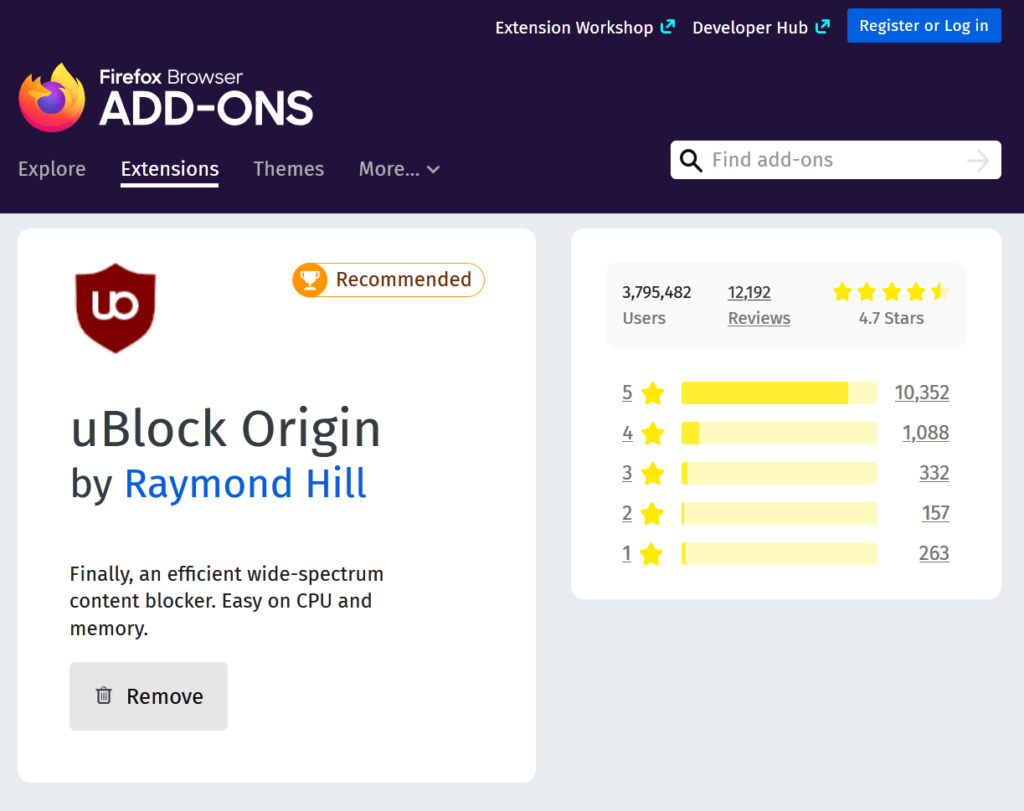
6 Gründe gegen Werbung
Von diesen 6 Vorteilen profitierst Du als Nutzer von uBlock:
- Geschwindigkeit: Das Laden von Webseiten geht (drastisch) schneller. Werbung-überladene Webseiten laden bei Dir zum ersten Mal, weil die Werbung grafisch aufwendig und der Code ineffizient ist.
- Sicherheit: Hacker haben in den vergangenen Jahren die Werbeflächen z. B. über Google Adsense gekauft, um einen schädlichen JavaScript Code ausführen zu können. Die bekannten Sicherheitslücken hat Google geschlossen, aber das Risiko für weitere Lücken besteht!
- Mehr Datenvolumen: 70 % der Werbung besteht aus aufwendigen Grafiken, GIFs, Animationen und Effekten, die der Browser bei jedem Webseiten-Laden mitladen muss. Wenn Du im Monat auf Deinem Smartphone nur X-GB zur Verfügung hast, möchtest Du diese nicht unnötig verschwenden.
- Mehr Rechenkapazität: Animierte Werbung oder Webseiten verbrauchen einiges an Rechenkapazität. Wenn Du ein Smartphone oder Laptop nutzt, ist der Akku ohne ein AdBlocker schneller leer.
- Fokus: Wenn Du versucht hast Dich auf einen Text zu fokussieren, während rechts und links bunte Jetzt-Klicken-Animationen wackeln, dann weißt Du was ich meine! Der Lesefluss und die User Experience der Webseite schränkt die Werbung stark ein.
- Geldsparen: In 99,99 % der Fälle zeigt Dir die Werbung nicht die Produkte, die Du brauchst, sondern die Produkte, die die Industrie absetzen will. Je weniger Werbung Du ausgesetzt bist, desto weniger entstehen unbegründete „Bedürfnisse“, den 1000 Sneakers zu kaufen.
Wie funktioniert Werbung?
Die Webseitenbetreiber können dynamischen und statische Werbeboxen für die Webseiten auswählen. Je größer und höher die Werbung positioniert ist, desto mehr Nutzer klicken auf die Werbebox.
Der JavaScript-Code der Werbebox generiert bei jedem Webseiten-Aufruf die Werbung für den Nutzer individuell – je nachdem, welcher Kunde die Werbung sehen soll. Die Grafiken, Texte und Skripte lädt der Code-Block von den Google Servern herunter.
Im besten Fall sollte erst der Inhalt der Webseite und danach die Werbung laden.
Wie kann ich Werbung auf einer Webseite entfernen?
Du hast zwei Methoden zur Auswahl, mit der Du die lästige Werbung entfernst:
- Du blockierst die HTTP-Anfragen und Antwort von den Werbeanzeigen-Servern
- Du überblendest oder unterdrückst die Werbung mit CSS.
Oft nutzen die Plug-In-Hersteller beide Methoden!
Methode 1: HTTP
Die Anfragen zu den Werbe-Server blocken AdBlocker mit regulären Ausdrücken. Ein Regulärer Ausdruck ist eine Zeichenfolge, die eine Gruppe von Wörtern beschreibt.
Wenn im Anfragen-Pfad von der Werbung die Symbolfolge &ad_ vorkommt, erkennt der Browser die Werbe-Anfragen mit einem Regex automatisch und blockiert diese.
.*\&ad\_.*
Fleißige Helfer weltweit erstellen lange Listen mit diesen Regex-Ausdrücken, die die Werbeplattformen verwenden. Die Werbeplattformen sind nicht dumm und denken sich immer neue Pfade aus. Meine Listen haben insgesamt 2,6 Millionen Einträge!
Methode 2: CSS
Der CSS-Befehl display: none !important; entfernt die gesamte Werbebox aus dem Sichtbereich. Du profitierst nicht von den genannten Vorteilen 1. bis 4., weil der Browser die Werbung im Hintergrund (nur versteckt) lädt. Die erste Methode ist die beste und effizienteste!
Mini-Tutorial für uBlock Origin mit den optimalen Einstellungen
Installieren Wir uns den Welt-besten Adblocker:
- Downloade Dir den Browser Mozilla Firefox
- Rufe die Plugin Webseite uBlock Origin von Raymond Hill auf
- Klicke auf Downloaden, um das Plugin zu installieren
- Akzeptiere die Installation in der aufpoppenden Warnung von Firefox.
- Drücke
Strg + Shift + A, um die Firefox Add-ons anzuzeigen - Wähle uBlock aus
- Gehe in die Einstellungen
uBlock Origin Einstellungen optimieren
Im nächsten Schritt optimieren wir die Einstellungen. Ich erkläre, wie Du Dir die Einstellungen optimal an Deine Bedürfnisse anpasst:
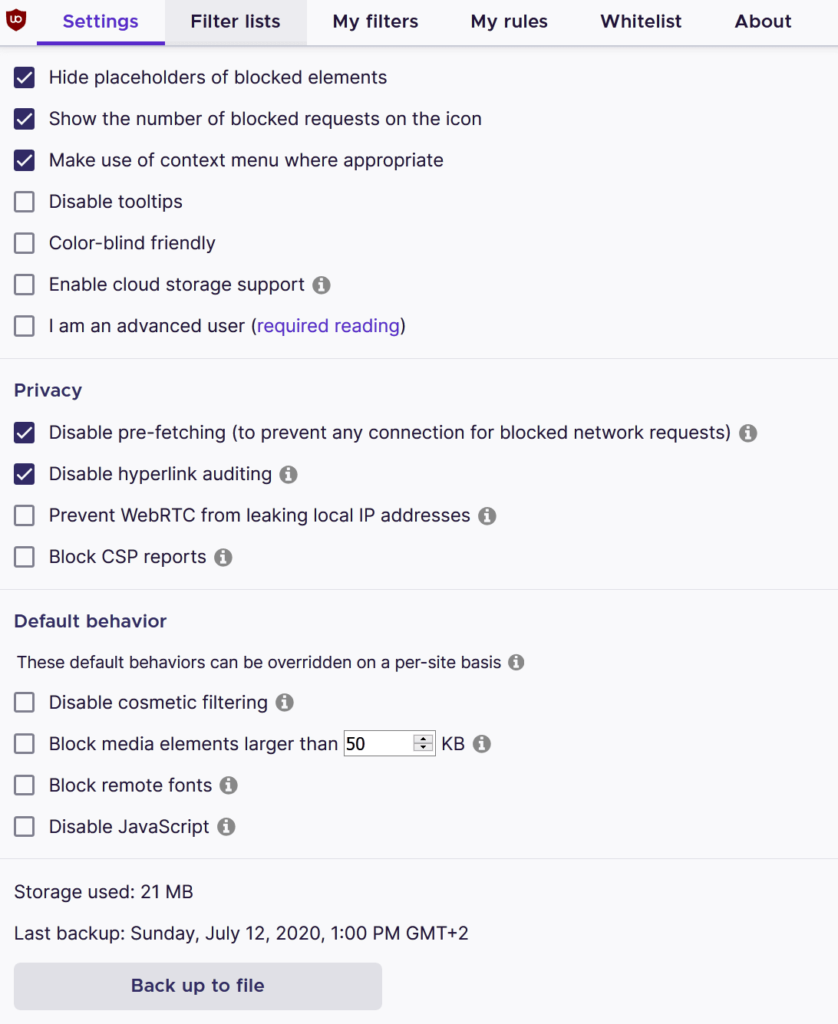
- (X)
Hide placeholders of blocked elements– Die Werbung, die uBlock blockiert, füllt einen bestimmten Raum auf der Webseite aus. Damit sich nicht alle Elemente verschieben, baut uBlock einen Füller ein. - (X)
Show the number of blocked requests on the icon– Wie viele Anfragen hat uBlock blockiert? (nur informativ) - (X)
Make use of context menu where appropriate– zur einfacheren Bedienung - (X)
Enable cloud storage support– Wenn Du Firefox Sync verwendest, teilst Du mit dieser Funktion die Plug-In-Einstellung zwischen Deinen Browsern (Desktop, Laptop, Smartphone). - (X)
Disable pre-fetching– Mit dem Pre-fetching versuchen Werbetreibende den AdBlocker zu umgehen. uBlock hat diesem Vorgehen einen Riegel vorgeschoben. - (X)
Disable hyperlink auditing– Webseitenbetreiber verteilen Links auf Ihrer Webseiten, mit denen Sie die Nutzer verfolgen möchten. Wo klickt wer wann auf einen Link? - ( )
Block media elements larger than KB– Wenn Du Datenvolumen sparen willst, aktiviere diese Option, sodass Deine Browser die großen (unnötigen) Elemente nicht mehr lädt. - ( )
Block remote fonts– Aktiviere diese Funktion, wenn Du eine All-Time-Favorit-Schriftart (z. B. Open Font Inter) hast – die Funktion blockiert auch die Icon-Schriftarten. Dies verkürzt die Ladezeit und den Layout-Shift. - ( )
Disable JavaScript– Wenn Du anonymer durch das Netz surfen willst, nutze diese Option. Single Page Applications wie Ionic oder Angular sind nicht mehr nutzbar.
Filterlisten vergrößern
Bei den Filterlisten harkst Du alle Listen bis auf die Kategorie Region an. Du wählst in der Liste Region nur Deine Sprachen aus, die Du lesen kannst.
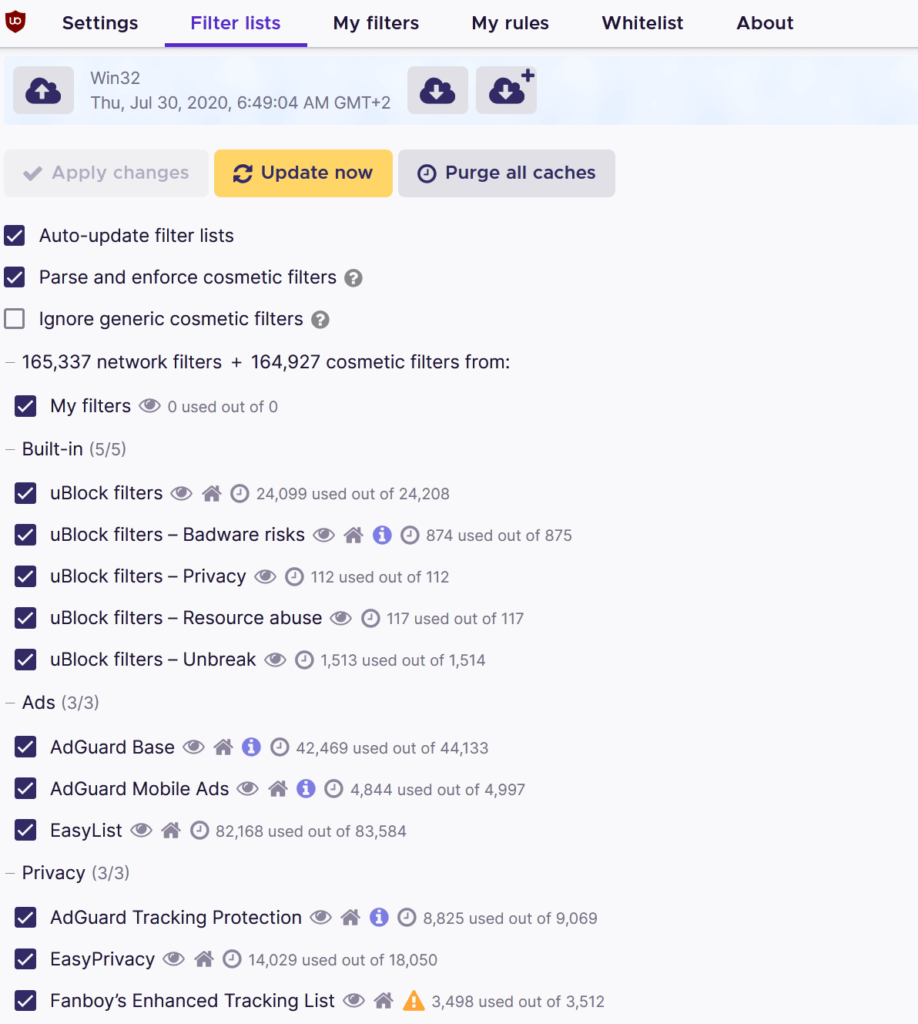
Alle paar Wochen solltest Du die Listen mit dem „Update Now“ Button aktualisieren.
Eigene Filter
Definiere eigene Filter in „My filters“ mit Regex.
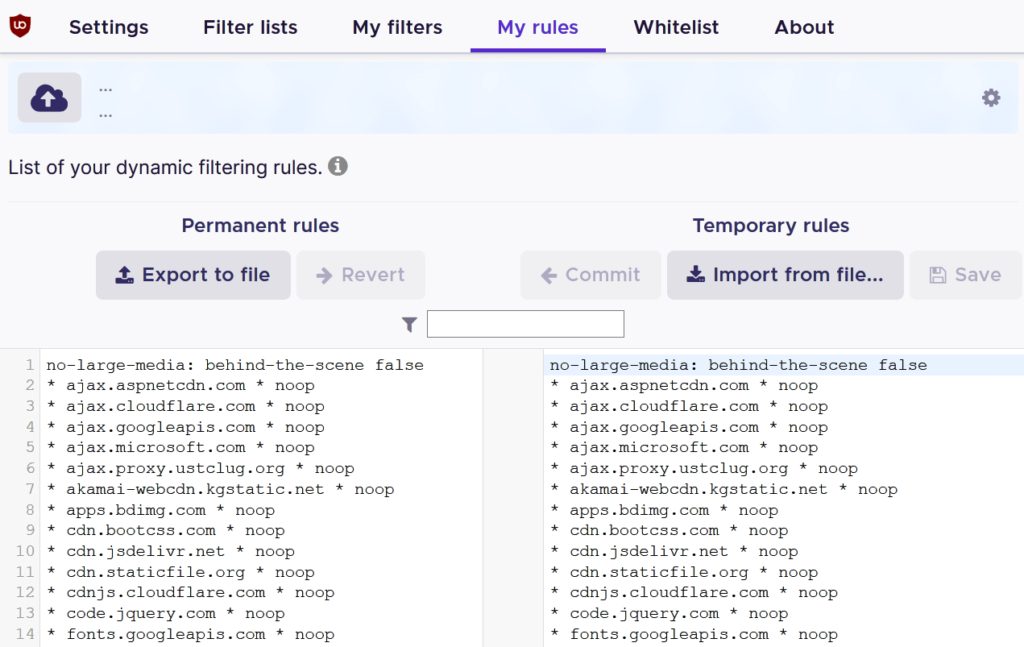
Whitelisten – was Du willst
Erstelle mehr Regeln im Tab „My rules“.
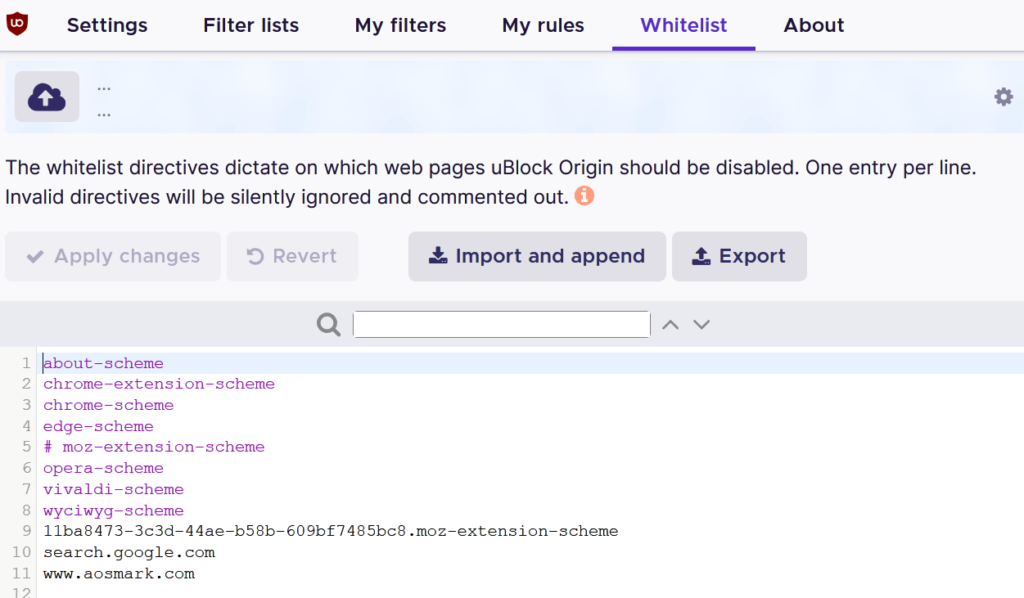
Nutze die Whitelist, um die falschen uBlock Blockaden wieder zu de-blockieren.
AdBlocker der Computer-Profis
uBlock blockiert fast jede Werbeanzeige– aber nicht jede.
Steffen Lippke
Wenn zwei Webseiten einen „manuellen“ Werbevertrag aufsetzen, dann blockt kein AdBlocker die Werbung. Die Webseitenbetreiber integrieren die Werbung mit Hard-Code in die Webseite. Du kannst die Werbung nur noch manuell mit CSS überblenden.
Die Geeks (wie ich) nutzen den AdGuard DNS oder ein PI-Hole. Die AdGuard DNS leitet nur die nicht-Werbeanfragen an meine Heim-Adresse weiterleitet.
Noch besser geht’s mit der Linux Software PI Hole. Das PI Hole läuft auf einen Kleinstrechner wie dem Raspberry PI, der den gesamten Internet-Traffic in meinem privaten Netz filtert. Werbetreibende Webseiten und Programm senden Tracking und Spionage Anfragen zurück an den Server – aber nicht mit dem PI Hole.
Eine Welt ohne Werbung? Geht das?
Bevor ich das Tutorial abschließe, möchte ich noch einen Gedanken zur Werbung teilen:
Nach diesem Tutorial musst Du Dir nie wieder die klassische Werbung ansehen. Influencer werben in vielen Fällen heimlich für Produkten in Texten, Videos und Bildern, die nicht als „Werbung“ bezeichnet ist.
Was sagt das Gesetz
Das Gesetz gegen den unlauteren Wettbewerb (UWG) besagt, dass die Influencer die Werbung kennzeichnen müssen: „(6) Unlauter handelt auch, wer den kommerziellen Zweck einer geschäftlichen Handlung nicht kenntlich macht, sofern sich dieser nicht unmittelbar aus den Umständen ergibt, und das Nichtkenntlichmachen geeignet ist, den Verbraucher zu einer geschäftlichen Entscheidung zu veranlassen, die er andernfalls nicht getroffen hätte.“ (§ 5a UWG Abs. 6)
Meine Idee
Ich bin der Meinung, dass ein Produkt oder eine Dienstleistung alleine durch die Qualität und die Preis-Leistung glänzen soll.
Wenn eine Person ein Bedürfnis hat, soll er Freunde und Bekannte für eine Empfehlung oder in einer Suche die Services und Produkte vergleichen. Werbung soll ein Gesetz abschaffen!
Steffen Lippke
Was denkst Du zu diesem Thema?
